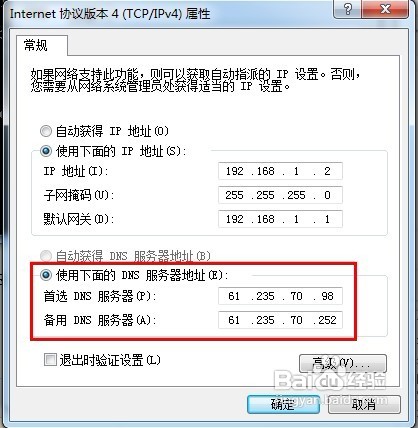使用Windows 7的用户可能遇到过任务栏右下角的网络连接图标显示一个黄色的感叹号,鼠标指向网络连接提示无法识别网络的信息,存在这种情况会导致连接不上网络。
在计算机图标上鼠标右键单击“属性”按钮
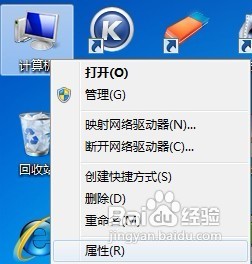
在控制面板主页栏中单击“设备管理器”命令
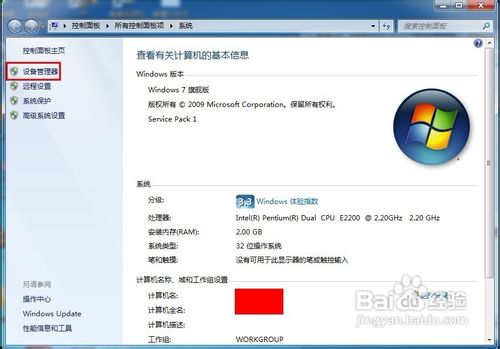
弹出的设备管理器窗口下展开网络适配器,双击打开网卡
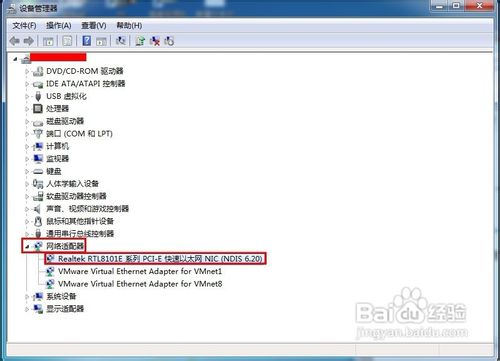
切换到“驱动程序”标签,点击“禁用”,弹出禁用该设备会使其停止运行的对话框,点击“是”按钮
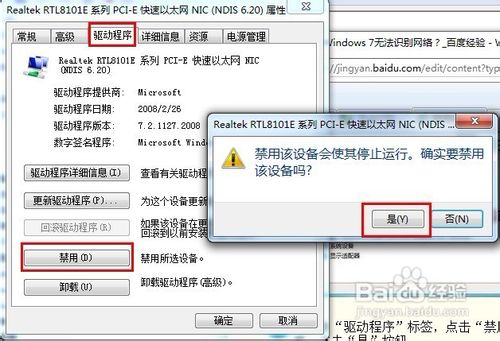
我们会发现“禁用”项变成了“启用”,最后点击“启用”按钮,单击“确定”,关闭设备管理器窗口
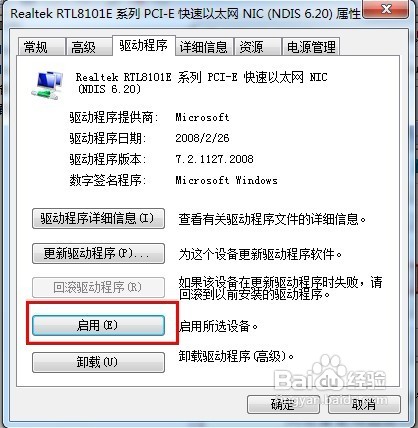
设置固定的IP地址和DNS服务器
单击任务栏右下角的网络连接图标,在打开的窗口单击“打开网络和共享中心”
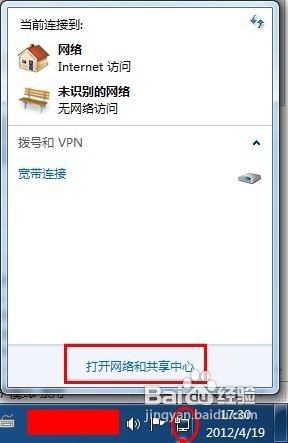
在查看活动网络中单击本地连接,弹出的本地连接状态窗口单击“属性”按钮
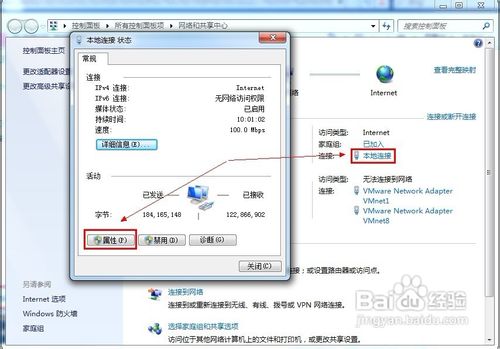
在此连接使用下列项目列表中双击“Internet 协议版本 4 (TCP/IPv4)”
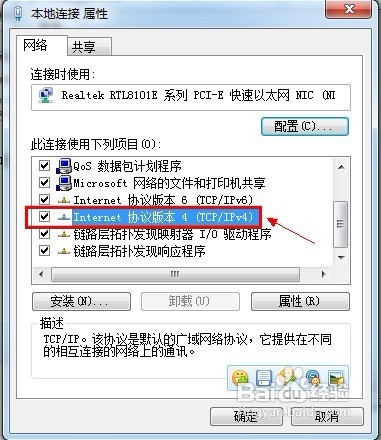
出来的界面单击“常规”选项卡,并选择使用下面的IP 地址
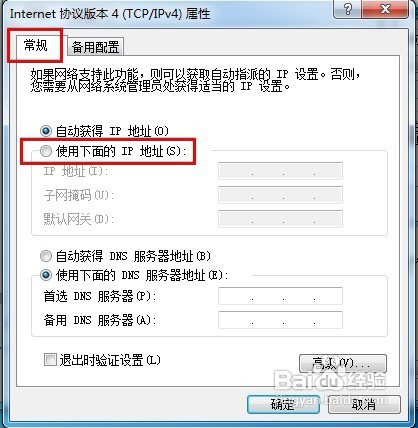
将下面提供的IP地址填进去
IP地址:192.168.1.2
子网掩码:255.255.255.0
默认网关:192.168.1.1
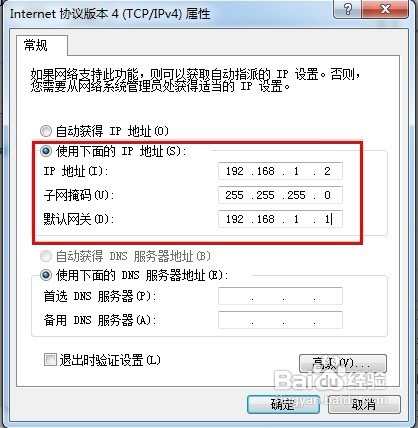
单击“开始”菜单,单击“所有程序”,单击“附件”,单击“命令提示符”
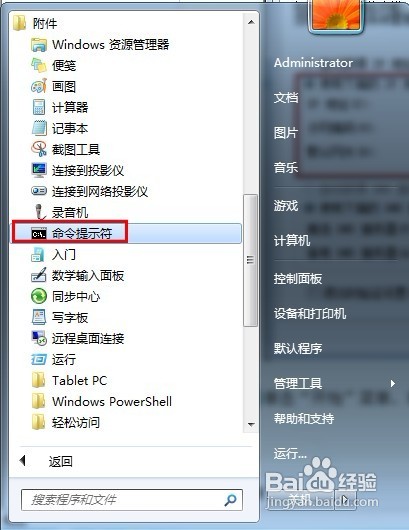
在命令提示符窗口中键入ipconfig /all,回车

在以太网适配器 本地连接下找到DNS服务器,复制提供的地址
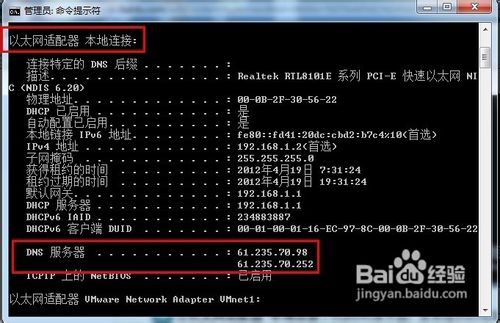
将其填进刚才使用下面的 DNS 服务器地址的对话框中